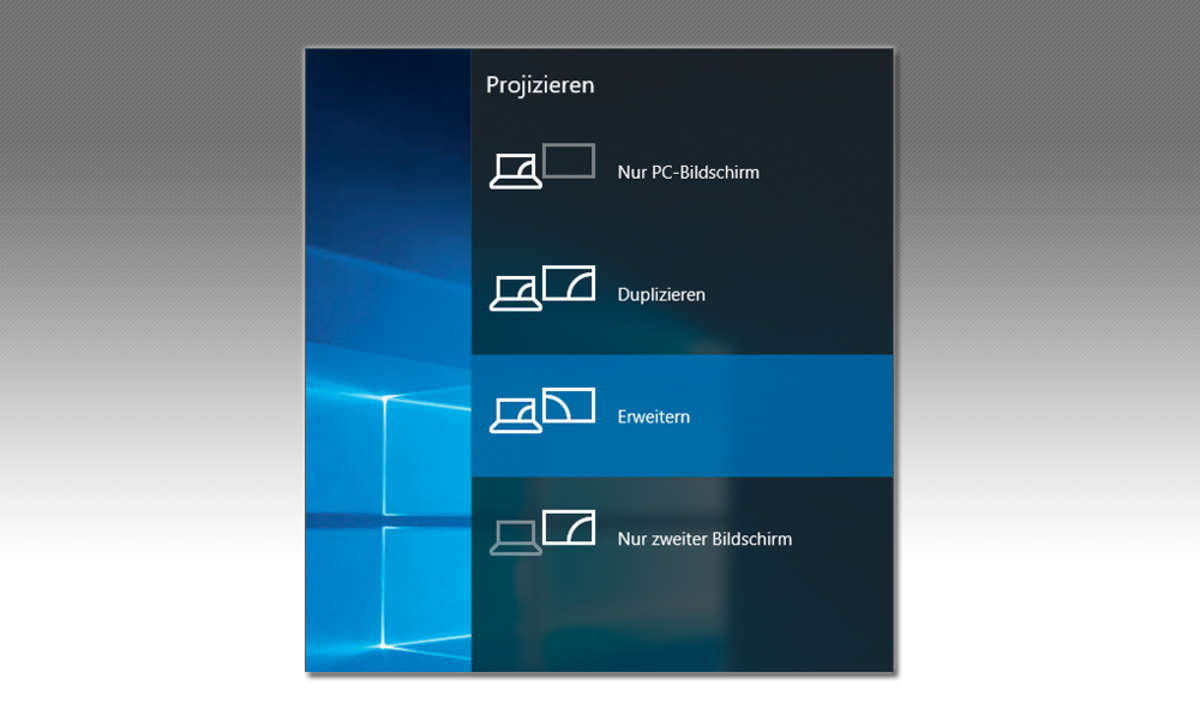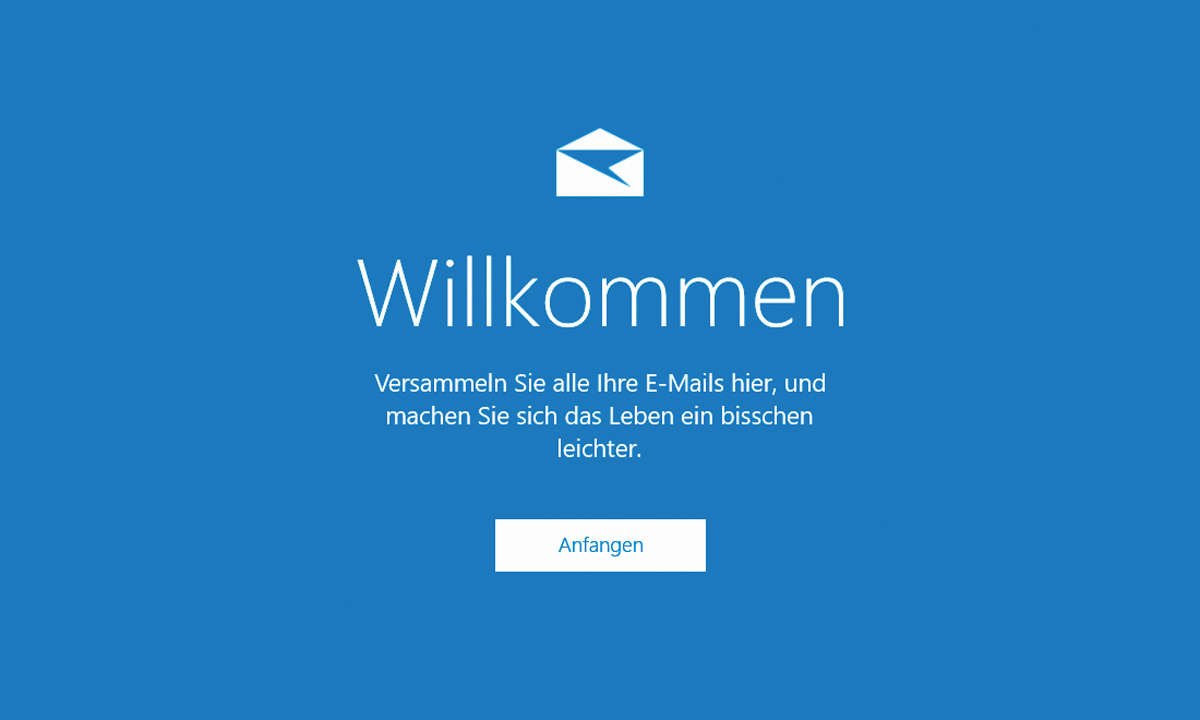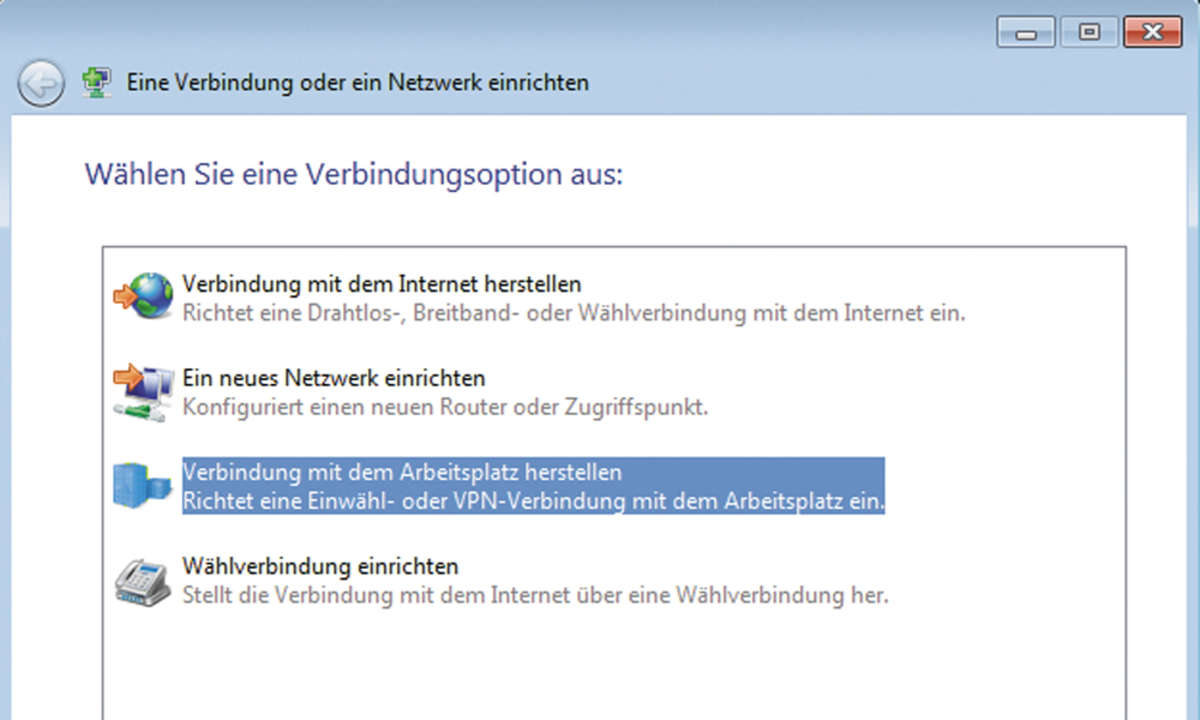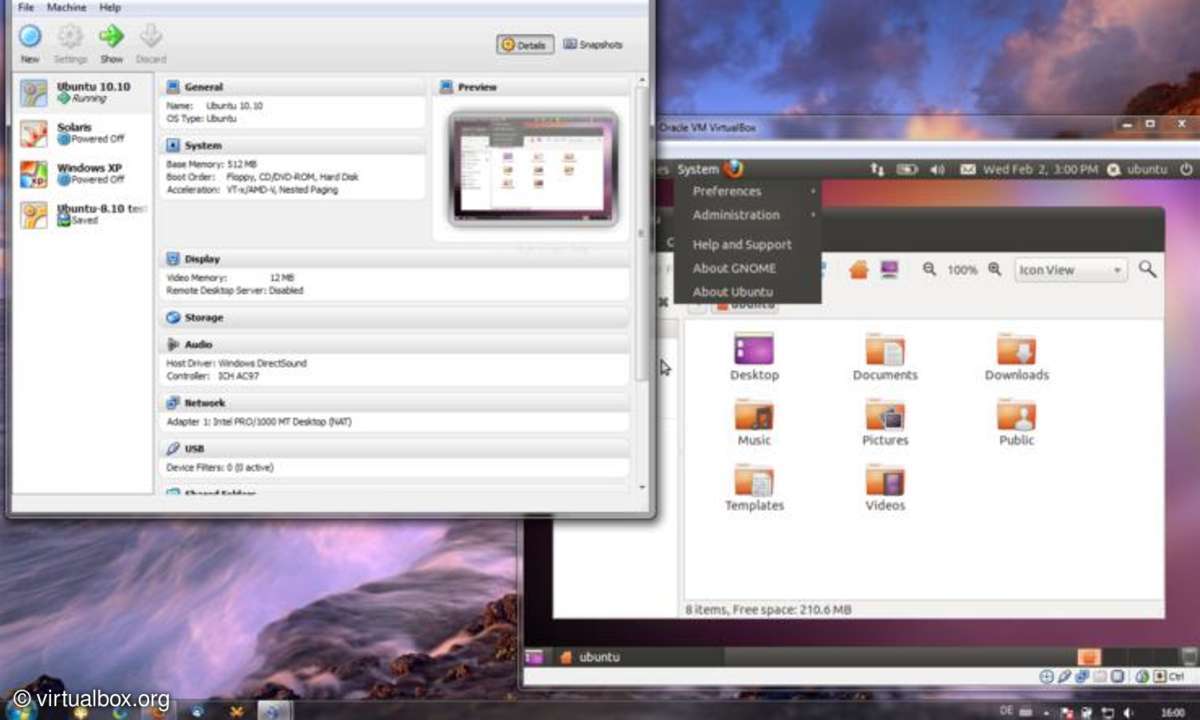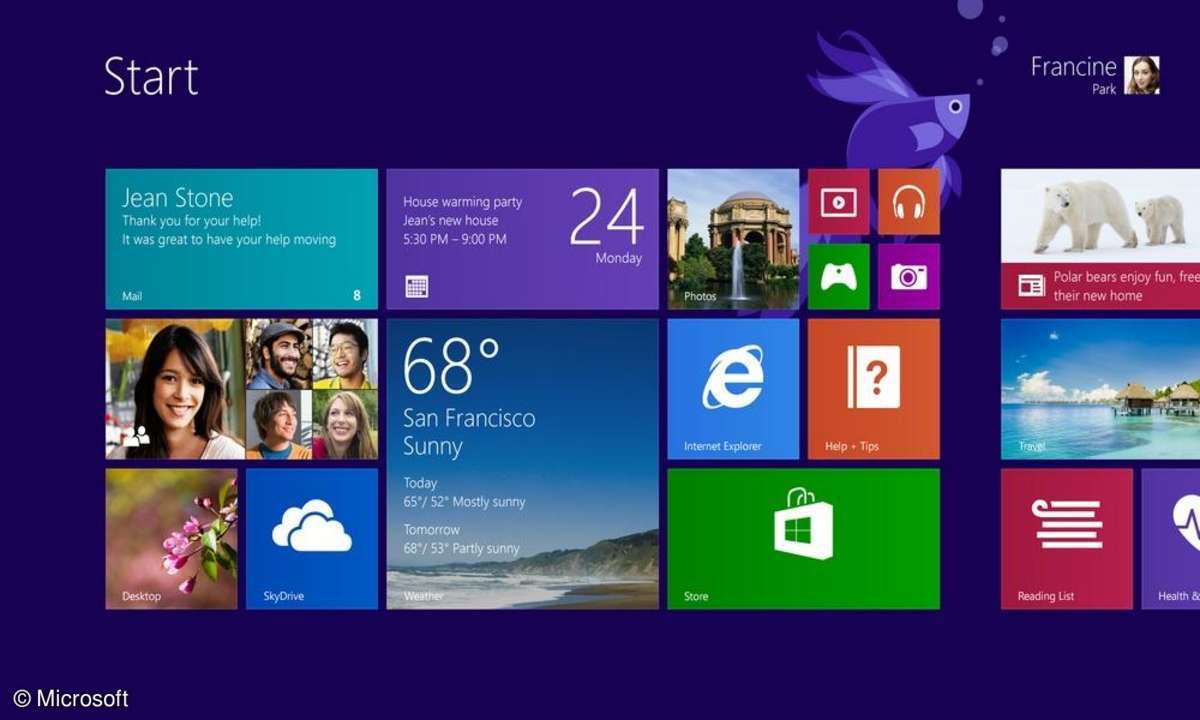Teil 2: System einfach einstellen
- System einfach einstellen
- Teil 2: System einfach einstellen
- Teil 3: System einfach einstellen
Sie möchten nicht, dass eine CD oder DVD sofort nach dem Einlegen automatisch gestartet wird? Wenn auch Sie vergessen haben, wo Sie diese Funktion in Windows deaktivieren, starten Sie Tweak IDE....
Sie möchten nicht, dass eine CD oder DVD sofort nach dem Einlegen automatisch gestartet wird? Wenn auch Sie vergessen haben, wo Sie diese Funktion in Windows deaktivieren, starten Sie Tweak IDE.
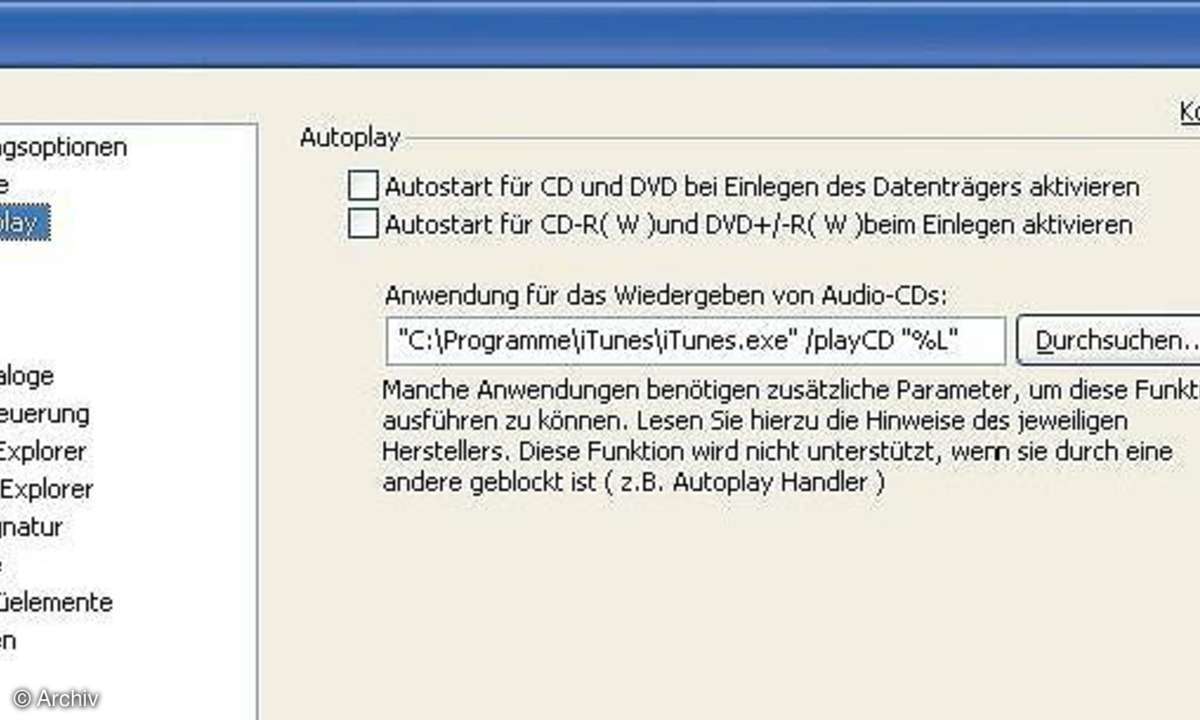
Im Programmfenster von Tweak IDE sehen Sie im linken Fensterbereich einen Verzeichnisbaum mit den verschiedenen Funktionen des Programms. Klicken Sie unter "Kategorien" auf das Pluszeichen vor dem Eintrag "Laufwerke".
Sie sehen den neuen Eintrag "Autoplay". Wenn Sie ihn markieren, erscheinen im rechten Fensterbereich Kontrollboxen für die Aktivierung der Autostartfunktion.
Deaktivieren Sie die beiden Autostartfunktionen, indem Sie auf die Kontrollboxen vor den beiden Einträgen klicken. Sie können in diesem Fenster außerdem festlegen, mit welchem Programm Audio-CDs wiedergegeben werden sollen. Klicken Sie auf die Schaltfläche "Durchsuchen", um ein anderes Programm als das voreingestellte auszusuchen. Suchen Sie im folgenden Dialog den richtigen Pfad und die gewünschte Programmdatei aus. Mit Klick auf "OK" übernehmen Sie Ihre Einstellungen.
Die in Tweak IDE vorgenommenen Änderungen werden erst nach einem Neustart des Systems aktiviert. Eine Meldung macht sie darauf aufmerksam.